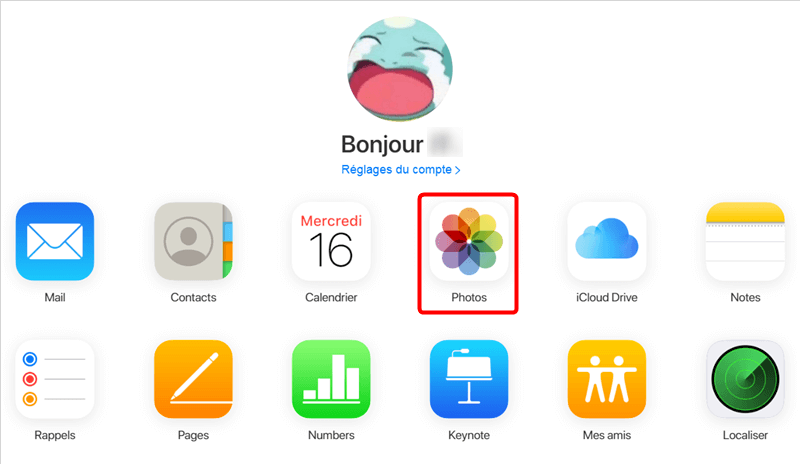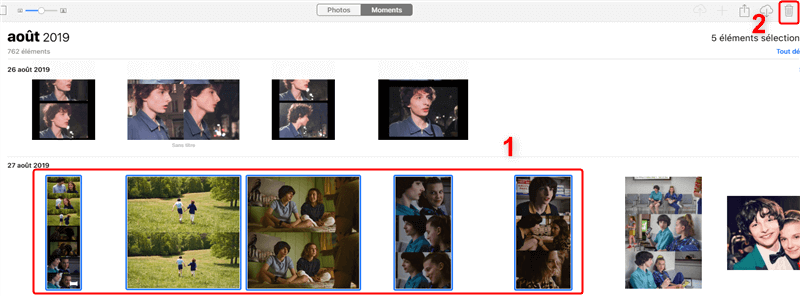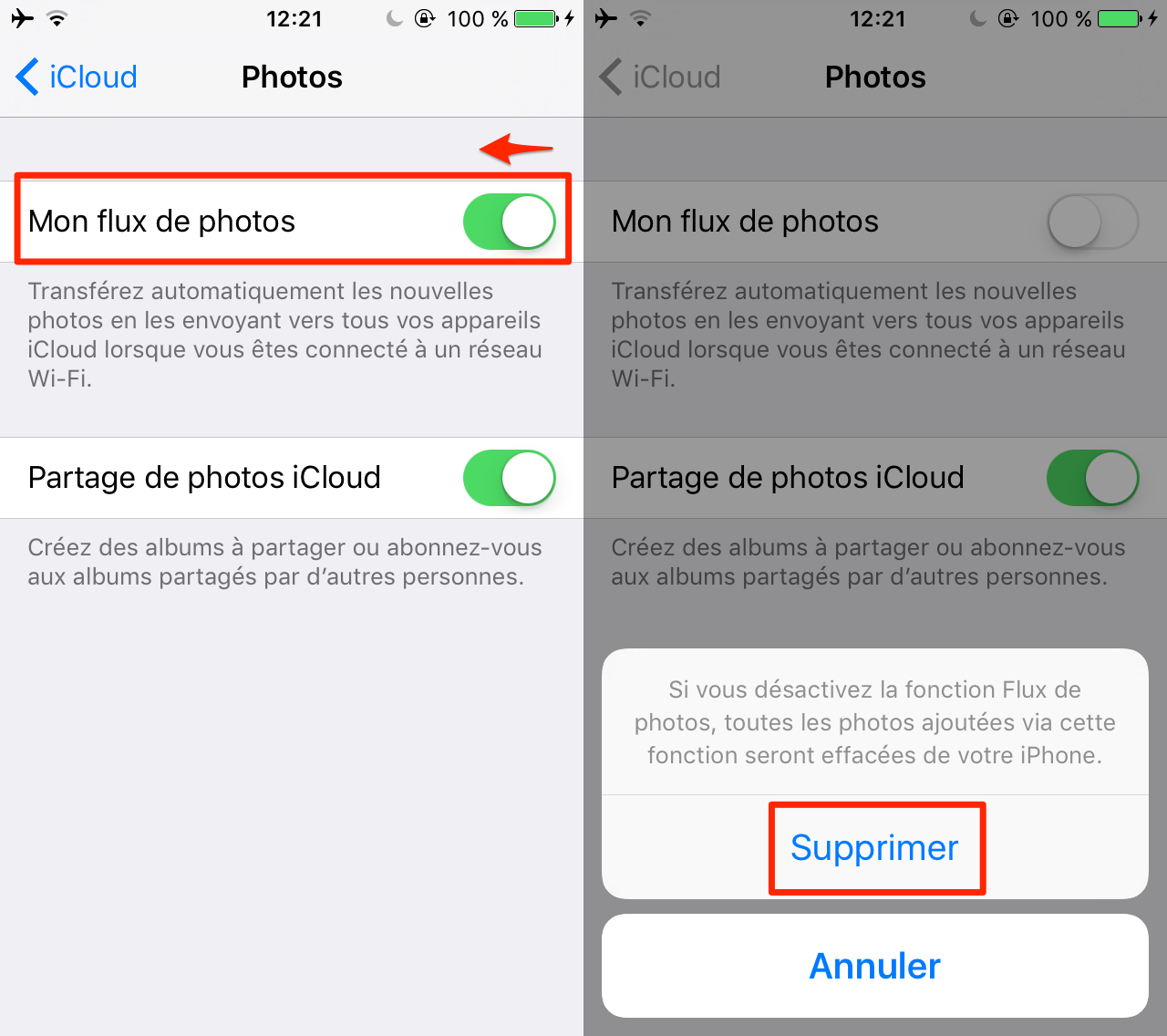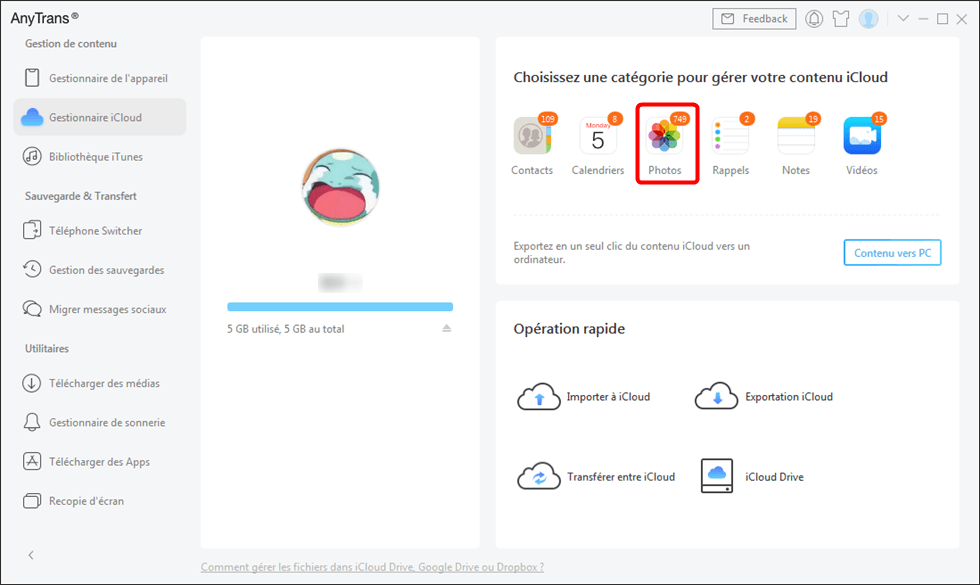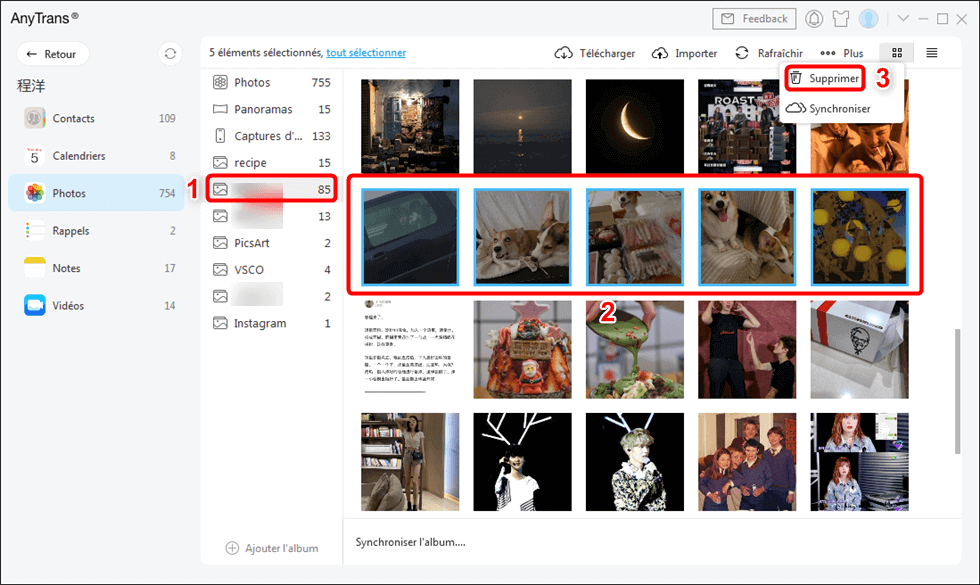[3 Méthodes] Comment supprimer des photos sur iCloud
Si vous voulez supprimer les photos iCloud afin de libérer plus d’espace de stockage d’iCloud, veuillez suivez ce guide ci-dessous qui vous indique les méthodes pratiques afin d’effacer photos iCloud facilement.
Tutoriels sur vos photos iOS
Importer photos vers iPhone
Autres astuces photos iPhone
Pour libérer plus d’espace de stockage iCloud, vous avez besoin de supprimer les fichiers inutiles sur iCloud afin d’économiser l’espace comme les photos, les vidéos, les calendriers, etc. Photos qui occupent un taille plus grand que les autres fichiers, donc il faut mettre la suppression des photos iCloud au premier plan. Veuillez lire ce guide ci-dessous afin d’obtenir les façons convenables à supprimer photos iCloud.
Avant de supprimer les photos iCloud, vous pouvez télécharger les photos iCloud vers ordinateur comme une sauvegarde afin d’éviter la suppression involontaire.
Méthode 1. Supprimer photos iCloud sur Mac/PC
Pour supprimer des photos iCloud gratuitement, veuillez vous connecter au site Web iCloud sur votre ordinateur. La suppression de photos iCloud sur icloud.com vous oblige à vous connecter à votre compte iCloud sur votre ordinateur, puis à sélectionner la photo à supprimer, mais veuillez noter qu’en utilisant cette méthode pour supprimer des photos iCloud, les photos seront déplacées vers Supprimées récemment et seront stockées pendant 30 jours. Si vous souhaitez supprimer les photos iCloud complètement, vous devez également les supprimer dans Supprimées récemment.
- Ouvrez une fenêtre de Safari et entrez dans la page principale d’iCloud.
- Entrez votre identifiant et le mot de passe pour accéder dans iCloud.

Connexion au compte iCloud
- Cliquez sur Photos > Choisissez les photos que vous voulez supprimer.
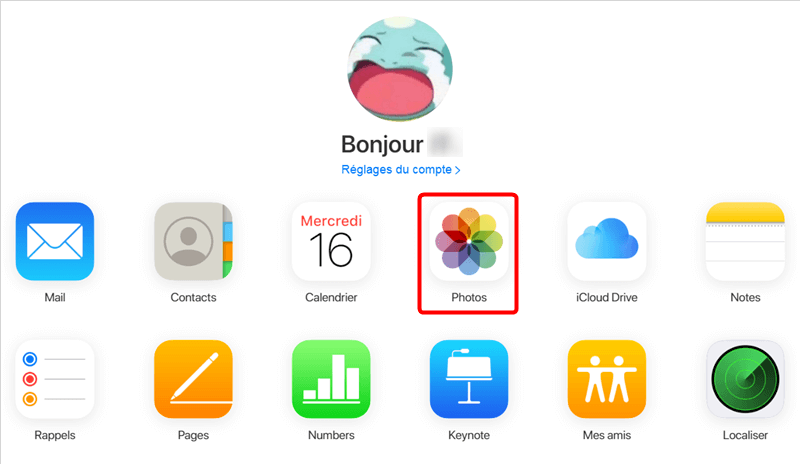
Choisissez l’option Photos
- Cliquez sur l’icône de corbeille sur le haut à droit > Cliquez sur Supprimer.
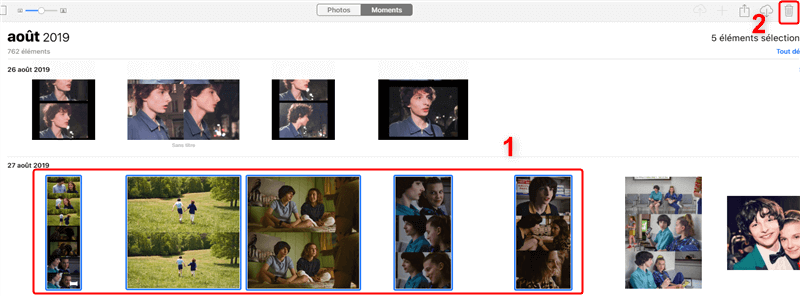
Supprimer les photos sur iCloud
Méthode 2. Supprimer Mon flux de photos iCloud avec iPhone
Si vous ne voulez pas synchroniser les photos prises par iPhone vers iCloud automatiquement, vous aurez mieux de désactiver photos sur iCloud de votre iPhone, cela vous permet d’éviter le processus compliqué de supprimer les photos sur iCloud.
Entrez dans iCloud sur iPhone > Cliquez sur Photos > Fermez Mon flux de photos, si vous voulez supprimer les photos existantes sur iPhone, cliquez sur Supprimer, sinon, annuler.
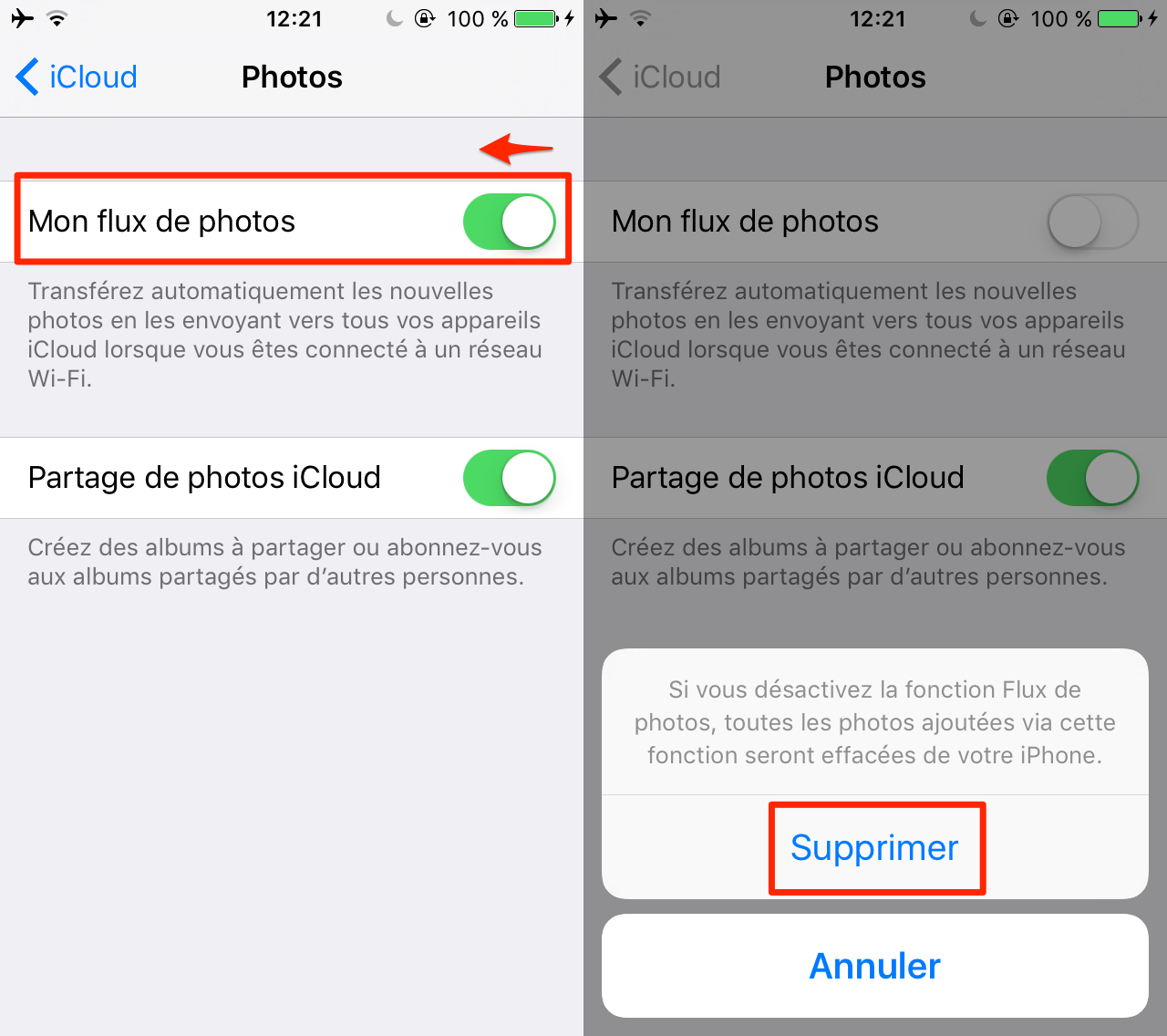
Désactiver Mon flux de photos iCloud sur iPhone
Méthode 3. Supprimer les photos sur iCloud avec AnyTrans
Si vous voulez supprimer les photos iCloud afin de libérer l’espace de stockage d’iCloud, on vous conseil d’essayer AnyTrans, qui vous permet de gérer presque toutes les sortes de photos comme pellicule, mon flux de photo, album, photothèque, photos partagées, etc. D’ailleurs, vous pouvez les transférer entre les appareils iOS et ordinateur à votre gré.
- Avant de supprimer des photos iCloud, vous pouvez utiliser anytrans pour sauvegarder les photos iCloud sur votre ordinateur afin d’éviter la perte de données.
- Les photos iCloud sont présentées en fonction des albums, vous pouvez trouver les photos que vous souhaitez supprimer plus facilement.
- Vous pouvez sélectionner toutes les photos iCloud à supprimer en un seul clic, ou sélectionner certaines photos à supprimer.
Téléchargez AnyTrans pour faire un essai gratuit.
- Gestionnaire iCloud > Connectez-vous à votre compte iCloud.

Gestionnaire iCloud
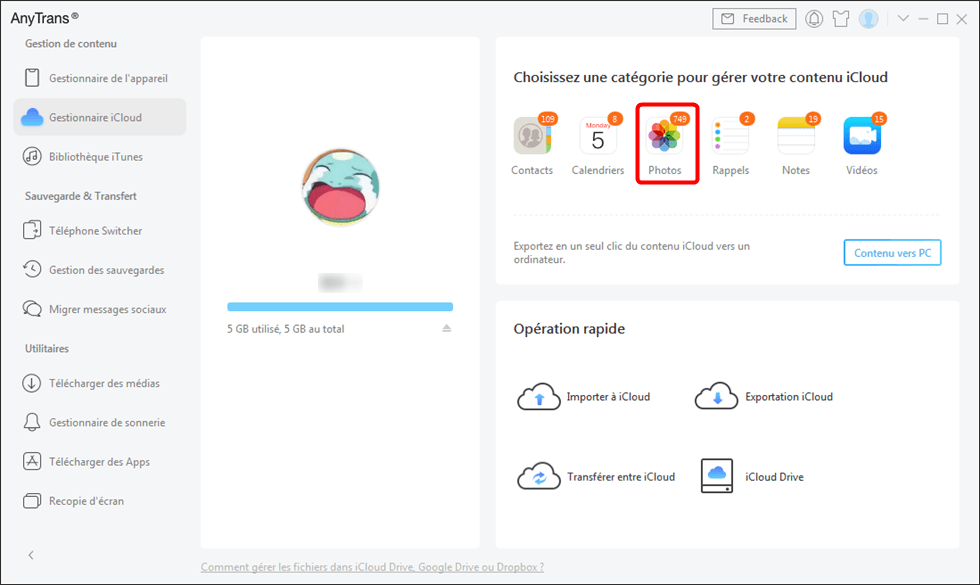
Sélectionnez les photos pour gérer
- Choisissez les photos à supprimer.
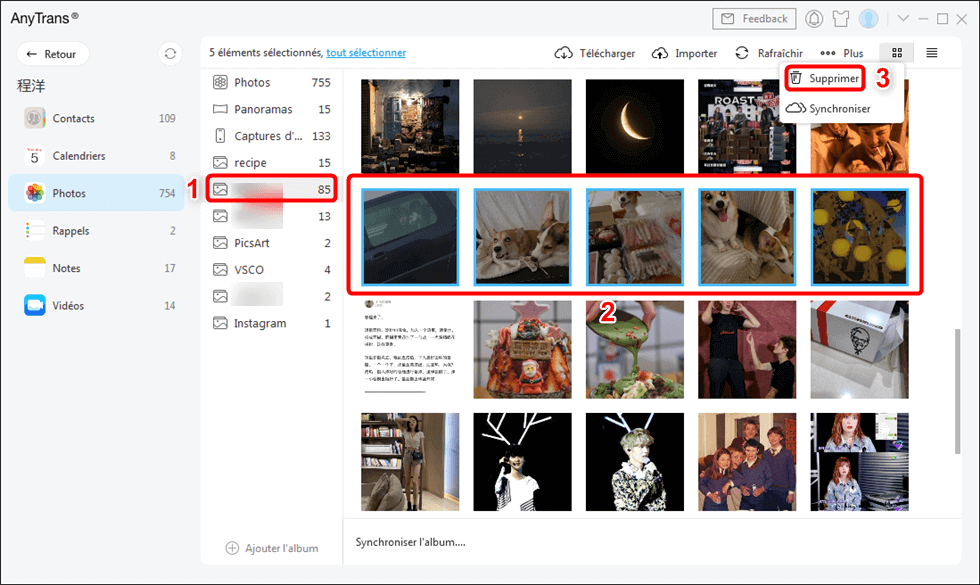
Sélectionnez photos à supprimer
Conclusion
Voilà 3 façons d’effacer les photos sur iCloud, sur AnyTrans, qui possède de la fonctionnalité puissante de transfert de plus de 25 types de donnés, comme les contacts, photos, messages, musique, etc. merci de partager cet article avec vos amis ; si vous avez les autres problèmes ou les questions, n’hésitez pas à laisser un commentaire sur la section ci-dessous, on vous répondra le plus vite possible.

Audrey Jeunet


Membre de l'équipe iMobie, fanatique de l'appareil intelligent, se passionne pour chercher et fournir les solutions professionnelles liées à Apple et à Android.
FocuSee
Screenify
AnyEnhancer
Vozard
AnyMiro
AnyFix
 PhoneClean
PhoneClean MacClean
MacCleanWinOptimizer
 M1 App Checker
M1 App CheckerHeic Converter